监控设备管理
监控站点
支持新增、编辑、删除监控站点数据。还支持清除所有监控站点数据。
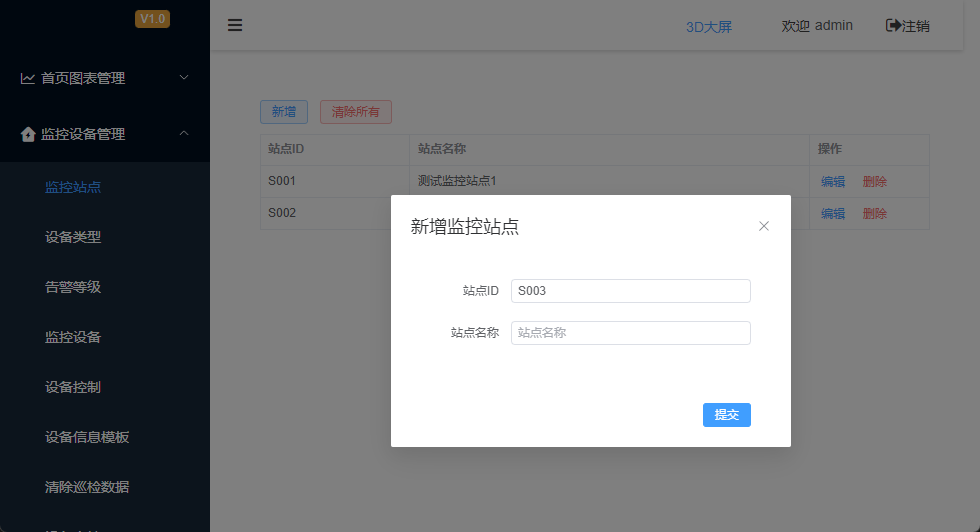
设备类型
支持新增、编辑、删除设备类型数据。还支持清除所有设备类型数据。注意:设备类型中的检视面板图标是指图标文件名称(含扩展名),需预先复制到dcvm/wwwroot/glowjs/inspector文件夹内,必须为.svg格式的文件,且svg图片不能有填充颜色(否则无法通过程序去动态改变颜色)。
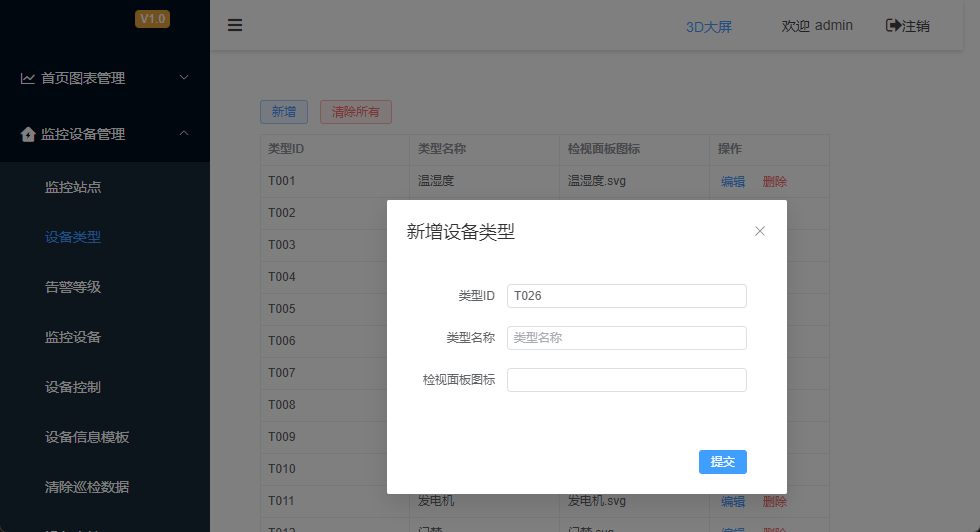
告警等级
支持新增告警等级、设置告警闪烁颜色、删除告警等级,以及清除所有告警等级数据。
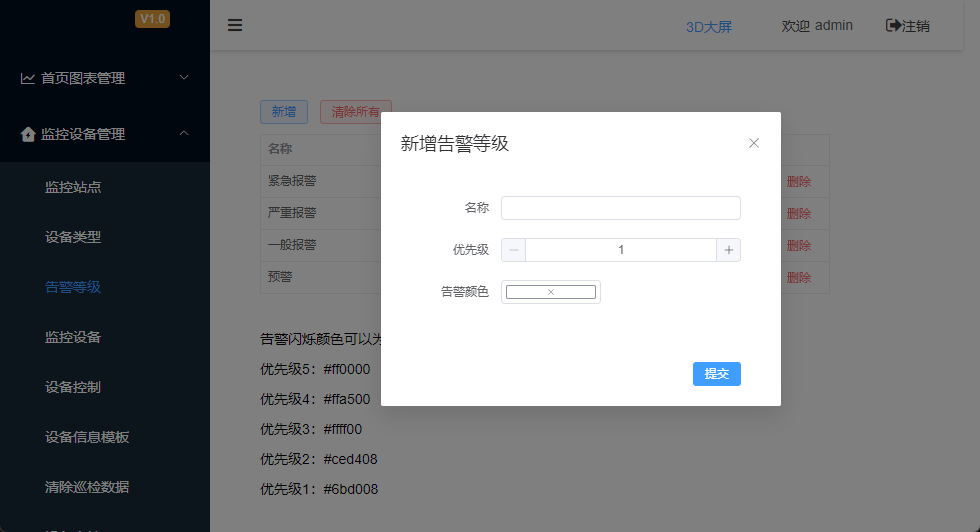
告警闪烁颜色可以为空,为空将使用默认颜色。优先级对应的默认颜色如下所示:
优先级5:#ff0000
优先级4:#ffa500
优先级3:#ffff00
优先级2:#ced408
优先级1:#6bd008
监控设备
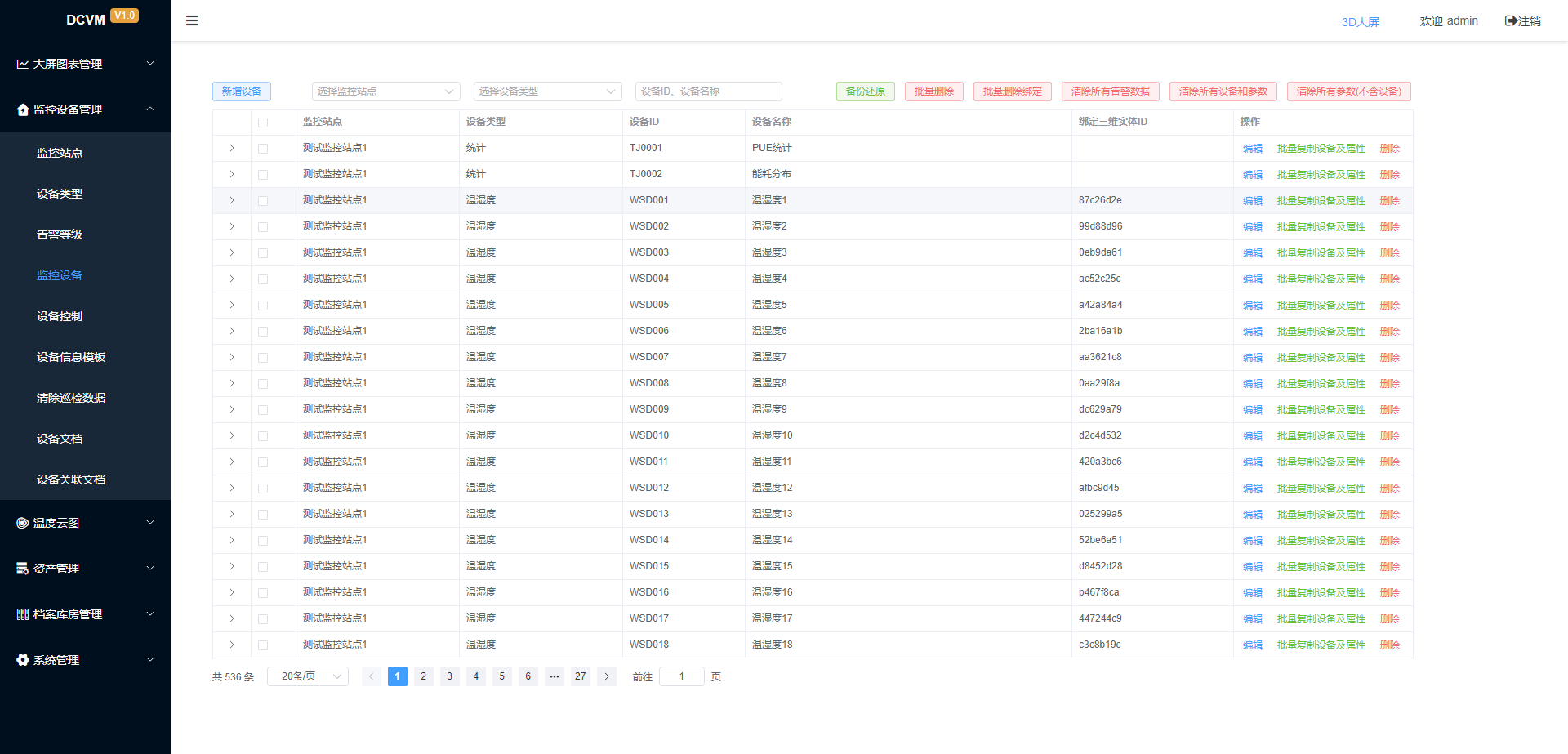
新增设备
点击“新增设备”按钮,弹出新增监控设备窗口。可以设置监控站点、设备类型、设备ID、设备名称。
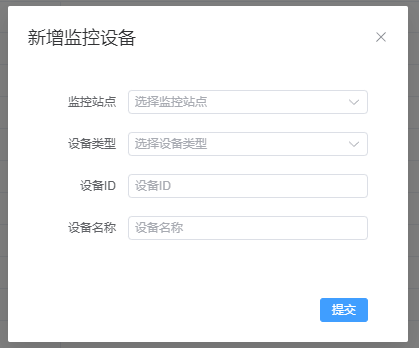
编辑设备
点击监控设备右侧的“编辑”按钮,弹出编辑监控设备窗口,可以修改设备名称。
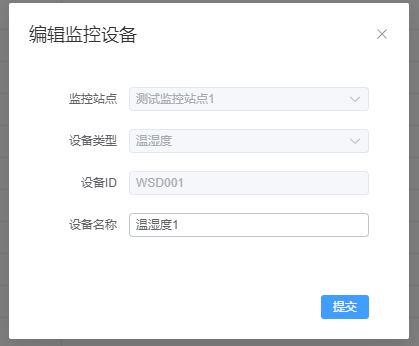
批量复制设备及属性
点击监控设备右侧的“批量复制设备及属性”按钮,弹出批量复制监控设备及属性窗口,可以选择要复制到的目标监控站点,以及设置复制数量。
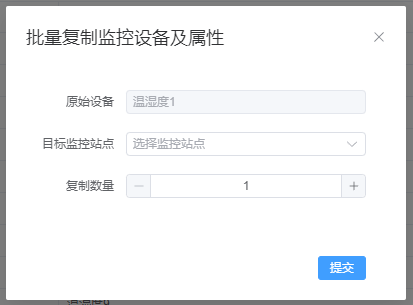
删除设备
点击监控设备右侧的“删除”按钮,弹出删除监控设备提示框,点击“确定”按钮将删除对应的设备。
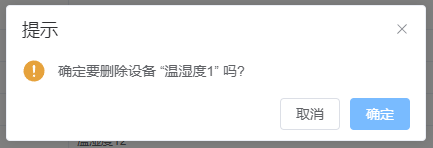
过滤设备列表
过滤设备列表操作的UI位于顶部,支持监控站点、设备类型、设备名称3种条件进行过滤。点击“重置”按钮将重置过滤条件。
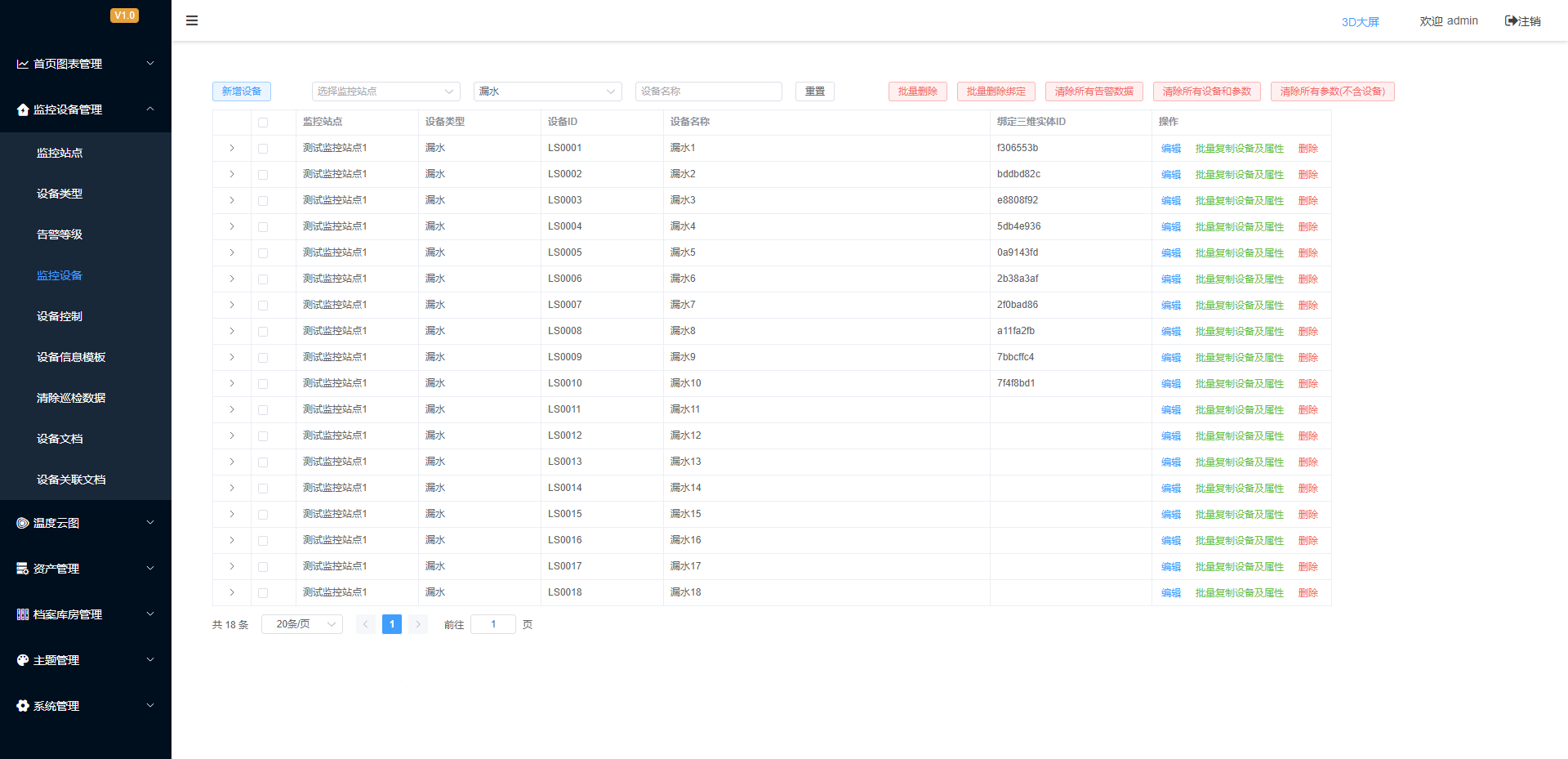
备份还原
在删除设备后,模型绑定到设备的关联关系也会一并删除,备份还原功能可以快速找回误删的数据。点击顶部的“备份还原”按钮,弹出备份还原窗口。点击弹窗中的“备份数据”图标,可以将设备及设备参数导出并保存到一个zip备份文件中。点击弹窗中的“上传”图标,并选择导出的zip备份文件,可快速还原数据。
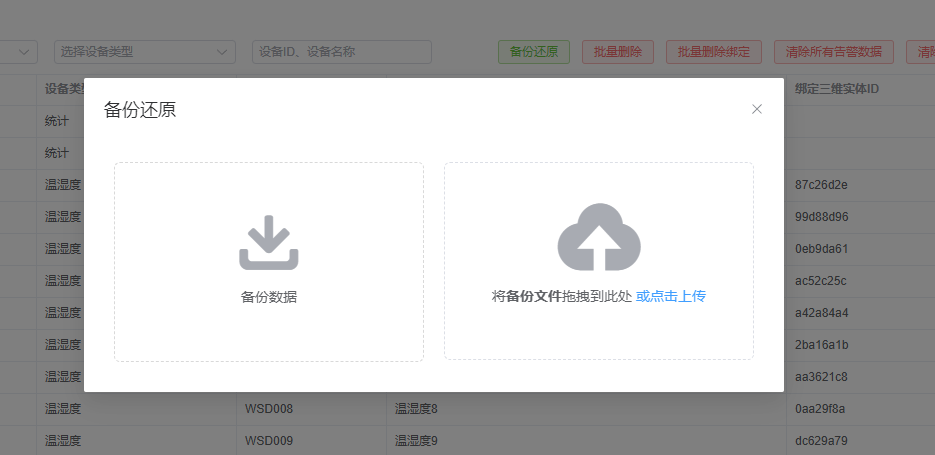
批量删除设备
勾选需要删除的设备,然后点击顶部的“批量删除”按钮,弹出批量删除设备提示框,点击“确定”按钮将删除选中的设备。
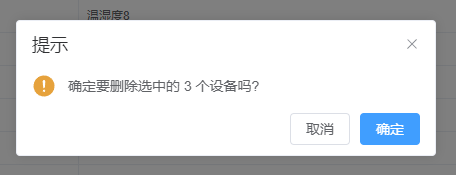
批量删除绑定
勾选需要删除绑定的设备,然后点击顶部的“批量删除绑定”按钮,弹出批量删除设备提示框,点击“确定”按钮将删除选中设备的绑定。
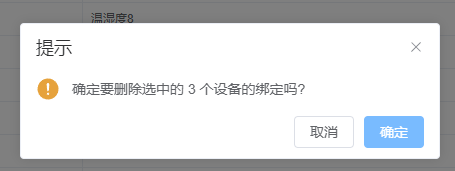
清除所有告警数据
点击顶部的“清除所有告警数据”,弹出清除所有告警数据提示框,点击“确定”按钮将所有告警置为“正常”。
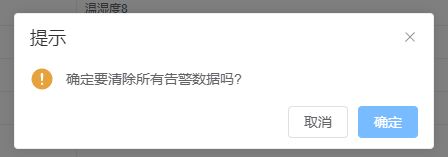
清除所有设备和参数
点击顶部的“清除所有设备和参数”,弹出备份提示框,点击“确定”按钮即后,二次弹出后果提示框,点击“立马删了!”按钮后将删除所有设备及参数。请谨慎操作,后果自负!
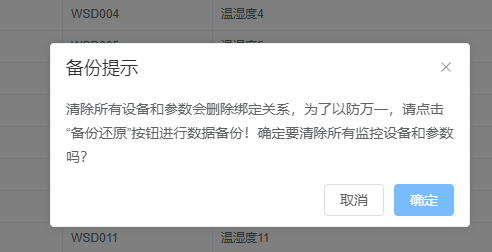
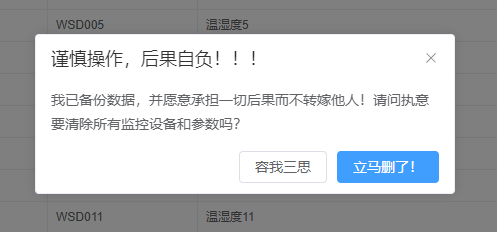
清除所有参数(不含设备)
点击顶部的“清除所有参数(不含设备)”,弹出提示框,点击“确定”按钮即可将所有参数删掉,但是保留设备。
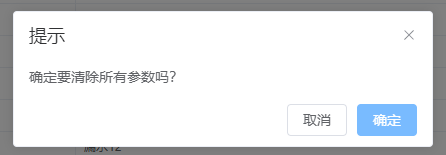
设备属性
点击监控设备左侧的箭头图标,将展开显示监控设备的设备属性列表。
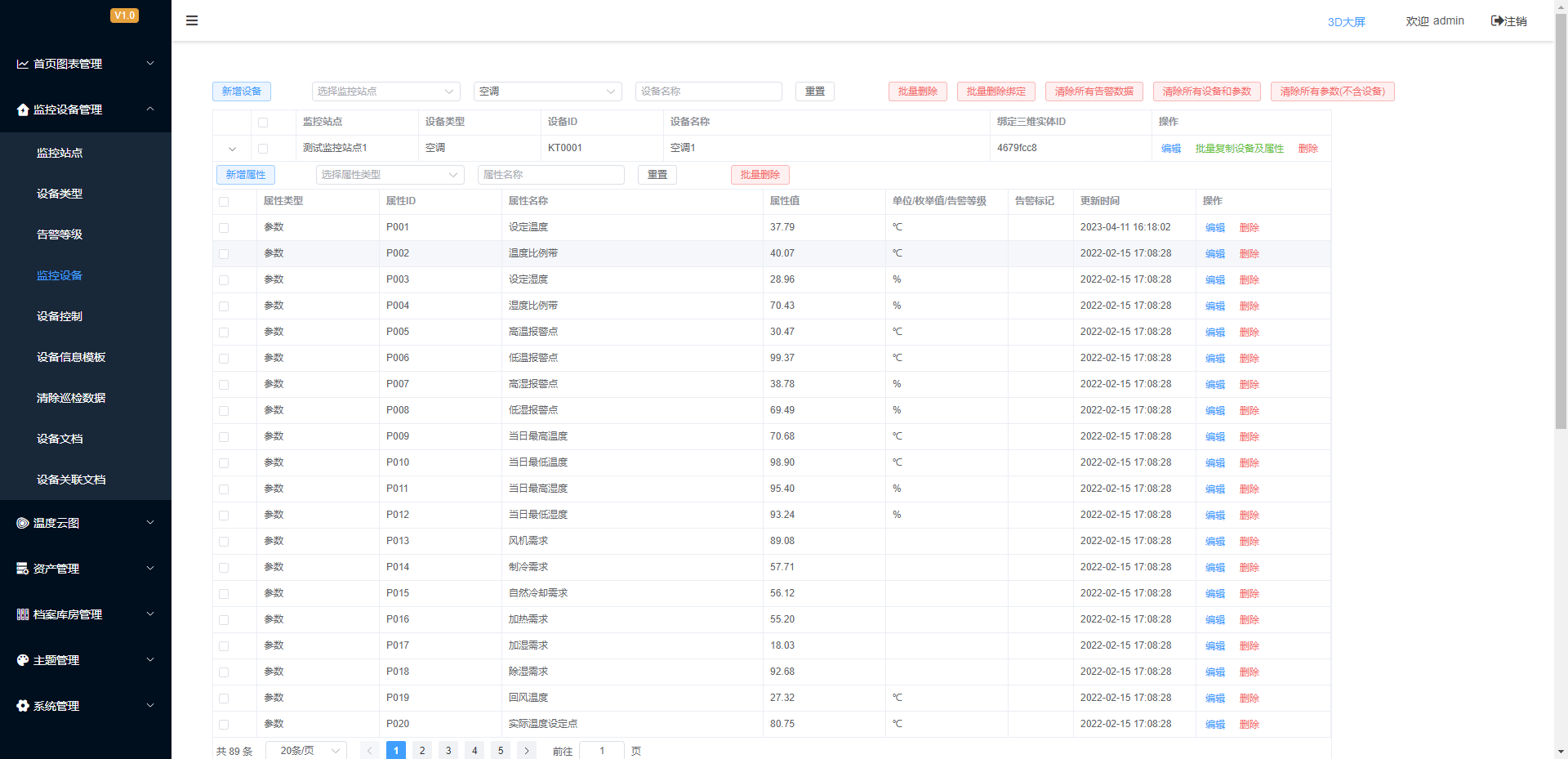
新增设备属性
点击“新增属性”按钮,弹出新增监控设备属性窗口。可以设置属性的类型、属性ID、属性名称、属性值、单位或告警等级。属性类型包含参数、状态、告警3个类别。
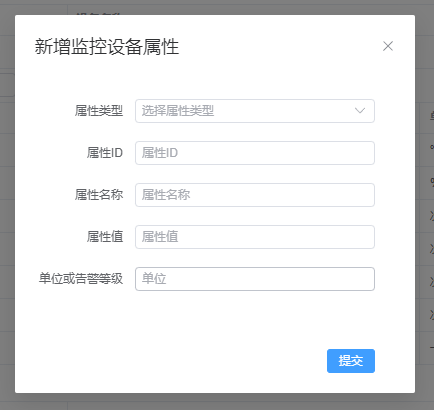
编辑设备属性
点击设备属性右侧的“编辑”按钮,弹出编辑监控设备属性窗口,可以修改属性名称、属性值、单位或告警等级。
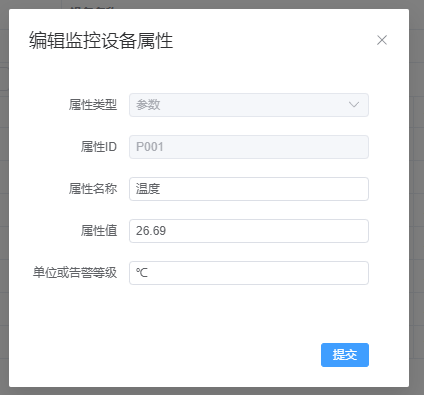
删除设备属性
点击设备属性右侧的“删除”按钮,弹窗删除设备属性提示框,点击“确定”按钮将删除对应的设备属性。
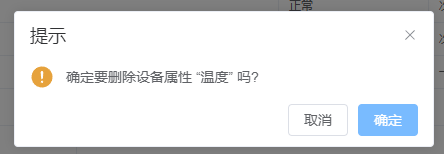
过滤设备属性
设备属性过滤操作UI位于设备属性列表顶部,可以根据属性类型、属性名称对列表进行过滤。点击顶部的“重置”按钮,将重置过滤条件。

批量删除设备属性
选中要删除的设备属性,然后点击设备列表顶部的“批量删除”按钮,弹出批量删除设备属性对话框,点击“确定”按钮将删除选中的设备属性。
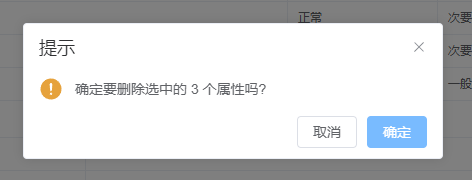
摄像头设备
DCVM中的视频预览功能借助配套的NodeNVR流媒体服务接入。摄像头设备的设备类型必须是 类型名称为“摄像头” 。摄像头设备的属性定义如下所示。
- 常规摄像头设备
对应NodeNVR中的一个实时预览通道+录像回放通道(如果存在)。
host:NodeNVR流媒体服务的IP地址,必须。
port:NodeNVR流媒体服务的端口号,必须。
wss:是否使用websock wss协议,使用https协议访问时,值为“true”,否则为“false”,必须。
realplay_id:实时预览通道ID,必须。
realplay_file:实时预览通道flv文件地址,常用于演示系统,比realplay_id具有更高的优先级,非必须。
playback_id:录像回放通道ID,非必须。
playback_file:录像回放通道flv文件地址,常用于演示系统,比playback_id具有更高的优先级,非必须。

- 海康/大华安防平台
host:NodeNVR流媒体服务的IP地址,必须。
port:NodeNVR流媒体服务的端口号,必须。
wss:是否使用websock wss协议,使用https协议访问时,值为“true”,否则为“false”,必须。
type:类型,海康安防平台固定为“hk”,大华安防平台固定为“dh”,必须。
channel_id:通道ID,必须。
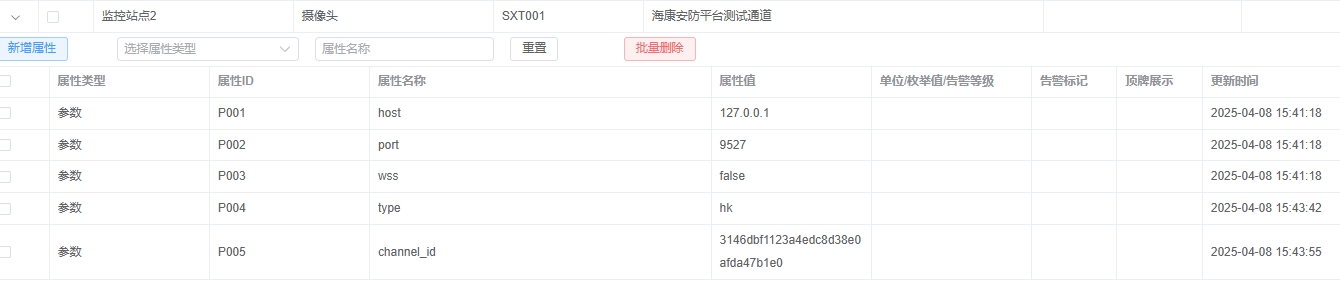

设备控制
设备控制是基于http协议实现的,详细的接口描述请参考5.2.6。设备控制命令将出现在监控设备绑定的锚点物体的右键菜单中,点击控制命令菜单项将请求命令地址,实现控制目的。
点击“新增控制命令”按钮,弹出新增控制命令窗口,可以设置监控站点、监控设备、命令名称、命令地址。
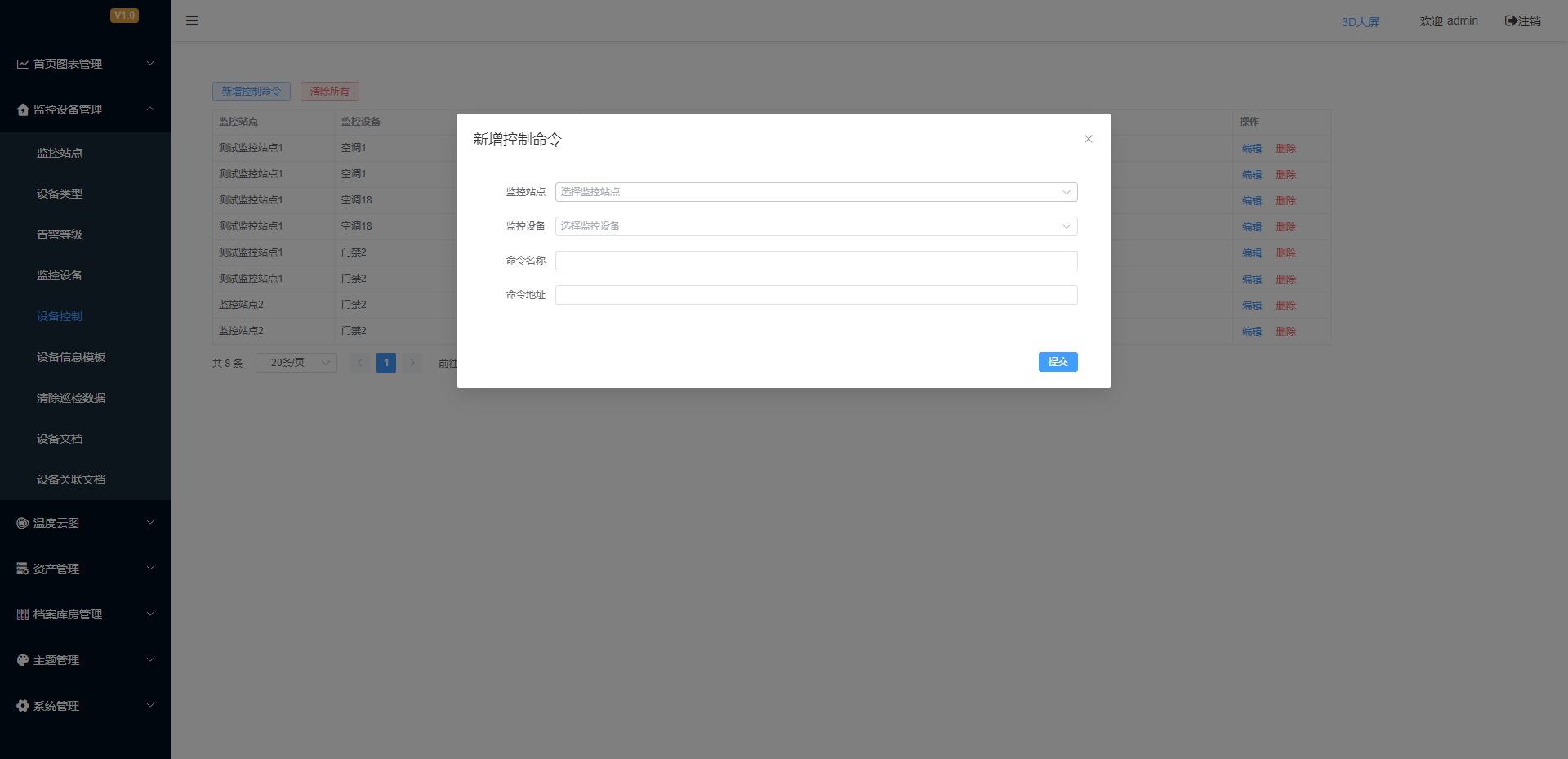
点击控制命令右侧的“编辑”按钮,弹出编辑控制命令窗口,可以修改命令名称和命令地址。

点击控制命令右侧的“删除”按钮,弹出删除控制命令提示对话框,点击“确定”按钮将删除对应的控制命令。
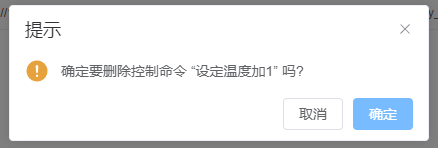
点击顶部的“清除所有”,弹出确认提示框,点击“确定”可将所有控制命名删除。
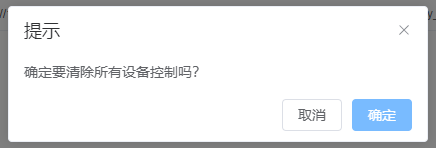
设备信息模板
新增模板
点击“新增”按钮,弹出新增模板窗口,可以设置模板名称。

编辑模板
点击设备信息模板右侧的“编辑”按钮,弹出编辑模板窗口,可以修改模板名称。
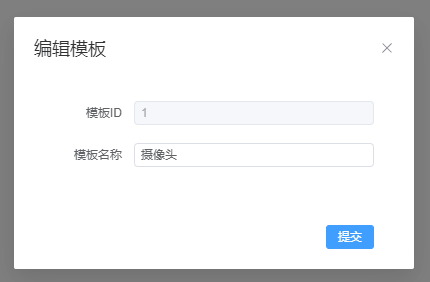
删除模板
点击设备信息模板右侧的“删除”按钮,弹出删除模板提示对话框,点击“确定”按钮将删除对应的模板。
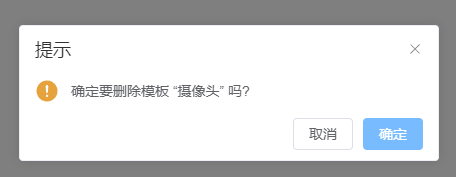
模板数据项
点击设备信息模板左侧的箭头,将展开显示设备信息模板的数据项列表。
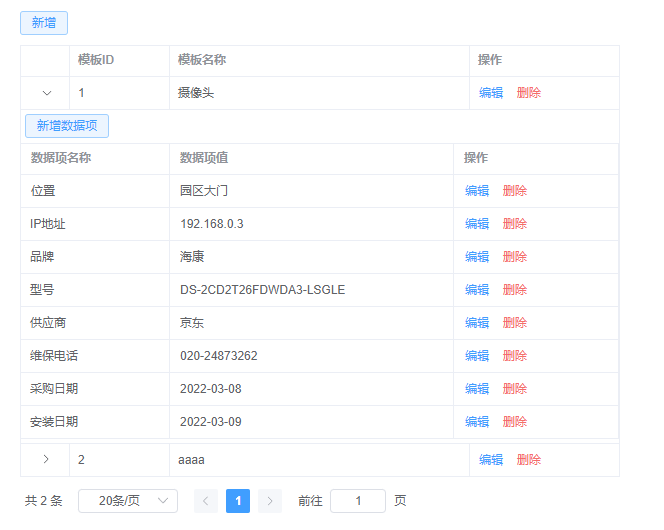
新增数据项
点击数据项列表顶部的“新增数据项”按钮,弹出新增数据项窗口,可以设置数据项名称、数据项值。
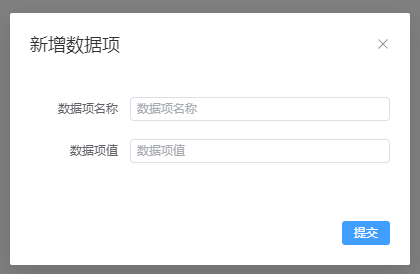
编辑数据项
点击数据项右侧的“编辑”按钮,弹出编辑数据项窗口,可以修改数据值。
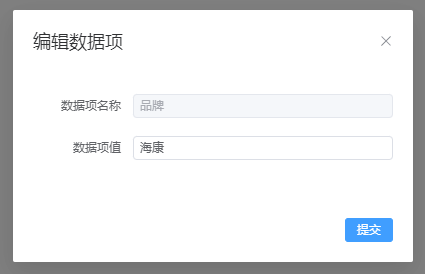
删除数据项
点击数据项右侧的“删除”按钮,弹出删除数据项提示对话框,点击“确定”按钮将删除对应的数据项。
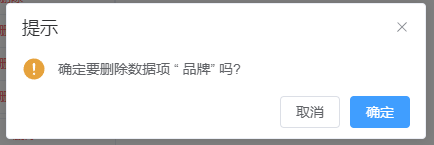
清除巡检数据
点击“所有巡检路径和数据”,弹出提示框,点击“确定”按钮删除所有巡检数据。

设备关联文档
支持新增设备关联文档(支持设备多选),批量删除设备关联文档,以及搜索过滤设备关联文档。
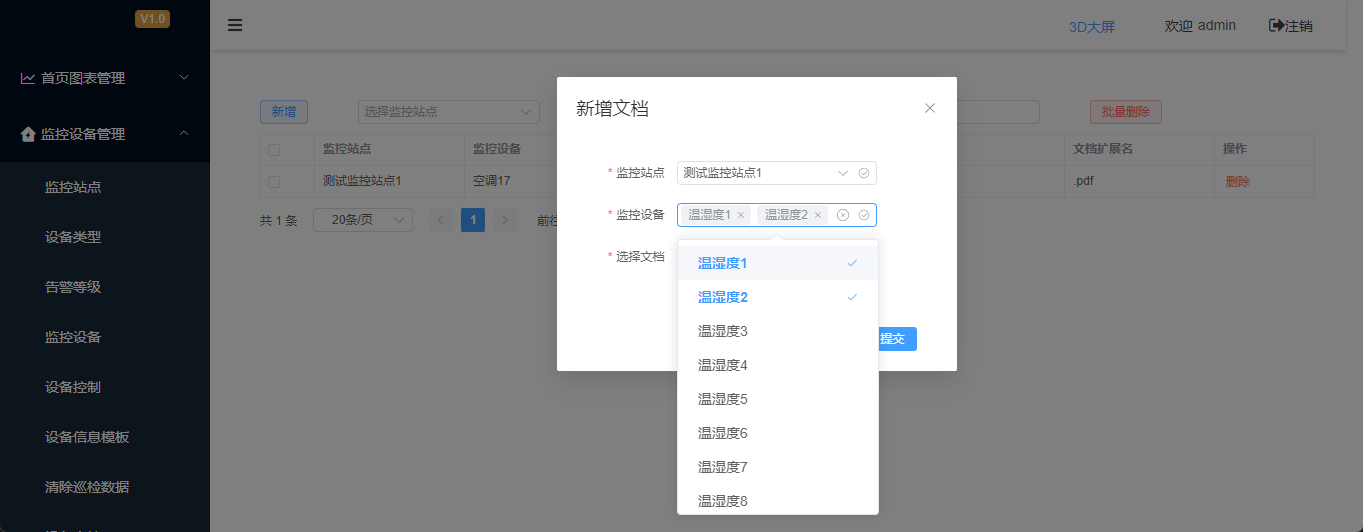
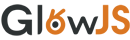 文档中心
文档中心